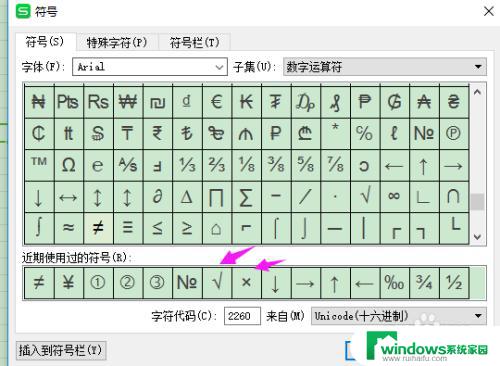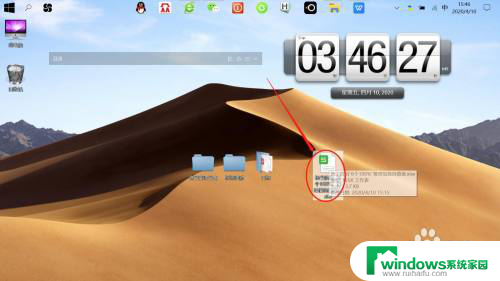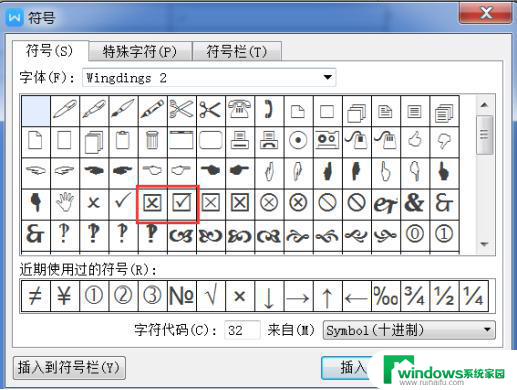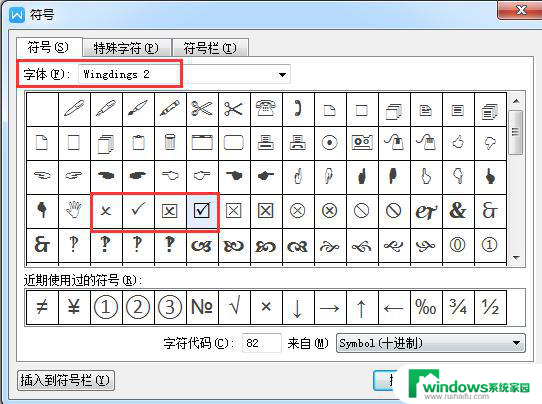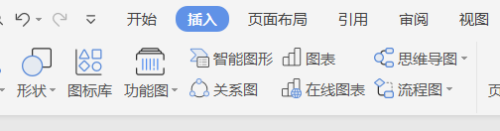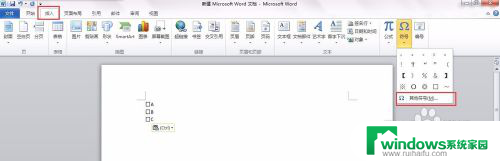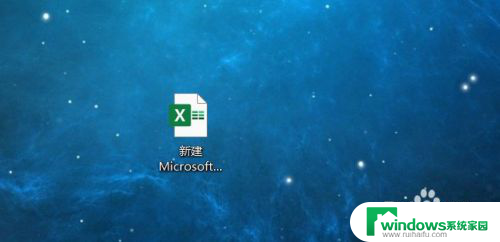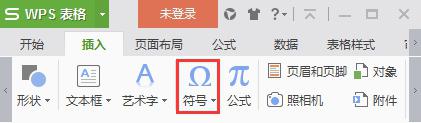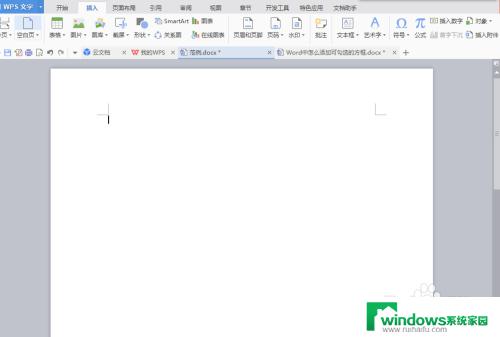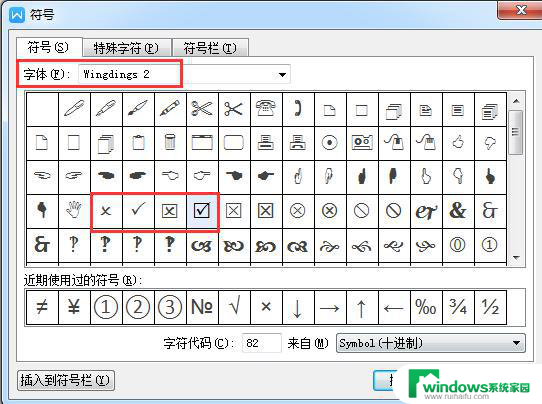wps方框打勾的符号怎么输入 WPS表格中方框内打勾的方法
更新时间:2023-10-06 17:32:10作者:jiang
wps方框打勾的符号怎么输入,在WPS表格中,我们经常需要使用方框来表示某项任务或事项是否已完成,而方框内的打勾符号则是一种常用的表示完成的方式。如何在WPS表格中输入方框内的打勾符号呢?方法非常简单。只需按下Alt+V键,然后再按下Alt+R键,即可输入一个方框内的打勾符号。这个快捷键的使用,不仅能够提高我们的工作效率,还能使表格更加清晰明了。掌握这个小技巧,对于经常使用WPS表格的我们来说,是非常有必要的。下面我们将详细介绍如何使用这个快捷键,希望能对大家有所帮助。
方法如下:
1.双击桌面“WPS表格”,打开“WPS表格”。
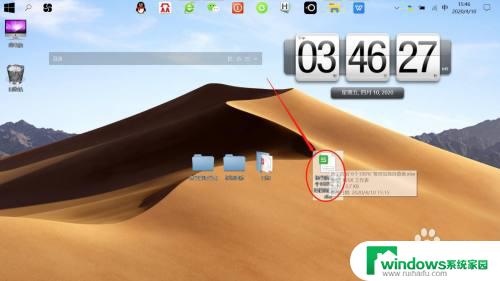

2.在WPS表格种,选中“方框”,如下图所示。
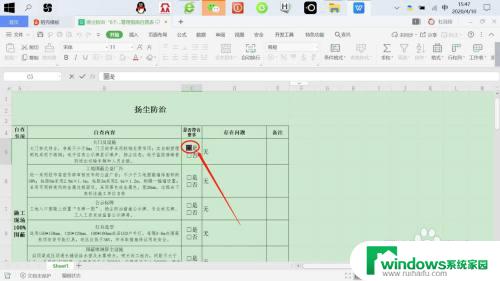
3.接着,点击上方“插入”,展开“插入选项卡”。
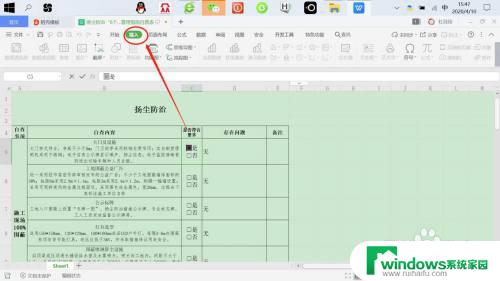
4.然后,点击“符号”,打开“符号”对话框。
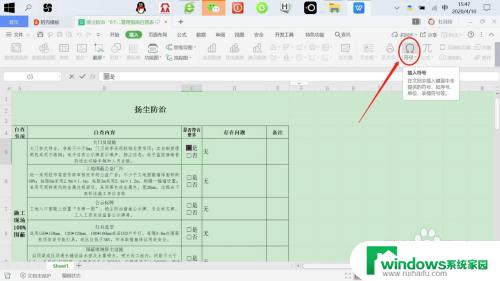
5.在“符号”对话框种,字体选中“Wingdings”。找到方框中打勾符号,点击选中该符号-插入,即可给方框打勾,如下图所示。
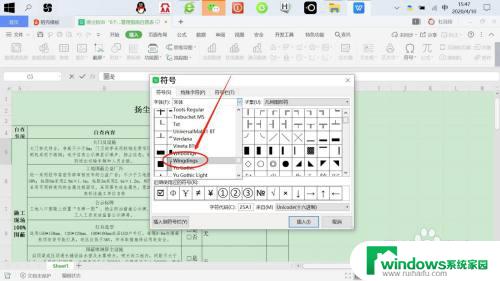
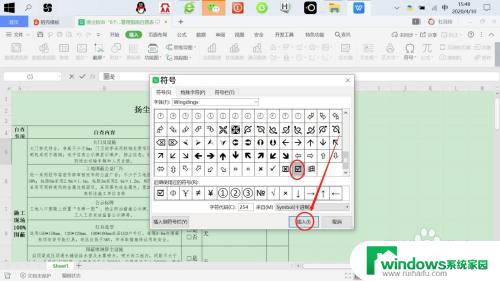
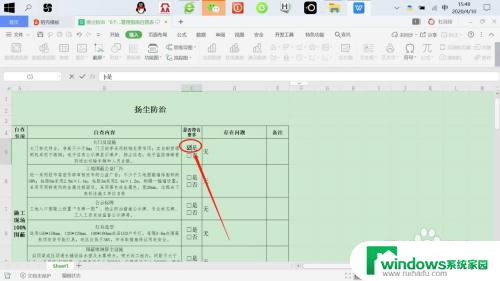
以上是wps方框打勾的符号输入方法的全部内容,如果您还不清楚,可以根据我的方法进行操作,希望这能帮助到您。